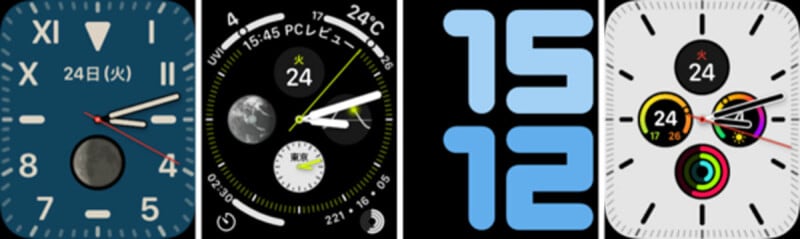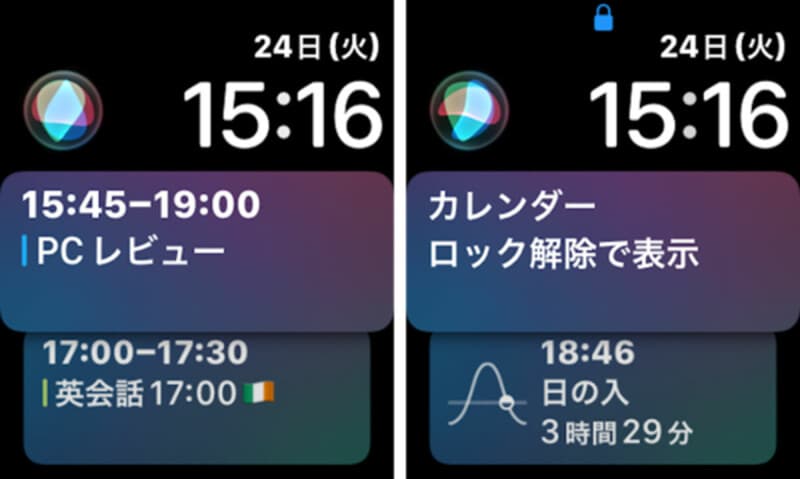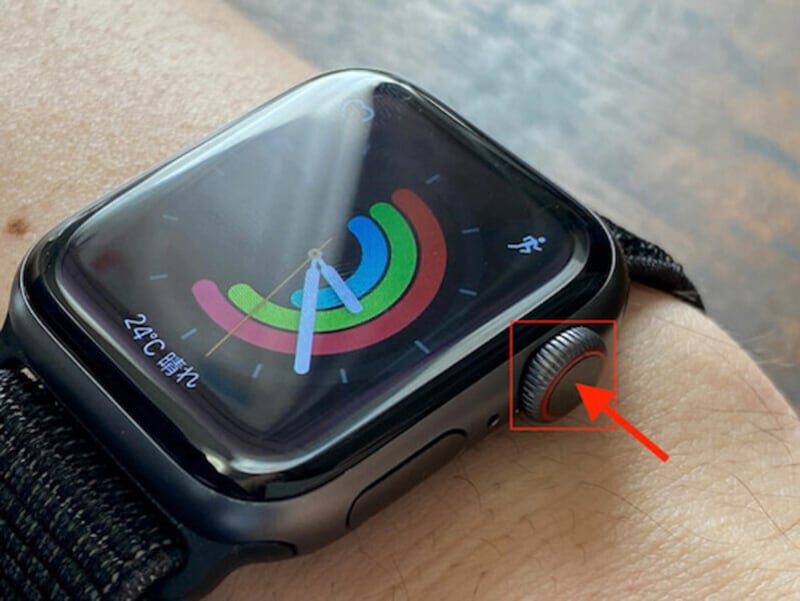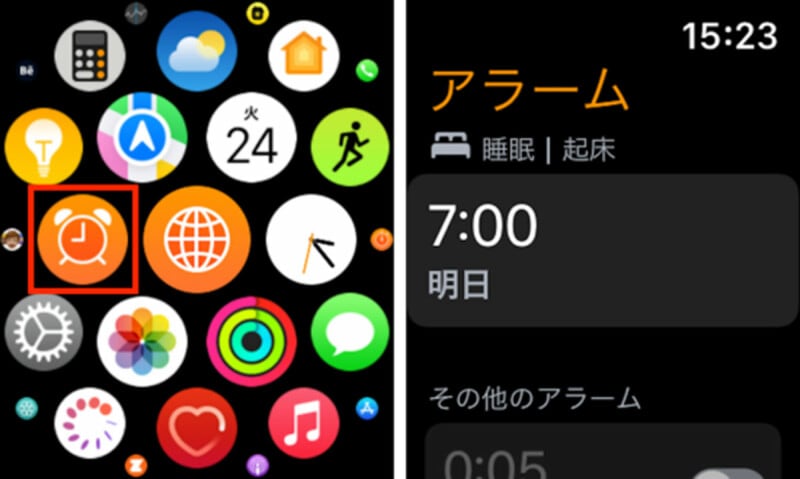今回はまず、Apple Watchが備える「時計」としてのスマートな側面について紹介します。「時間を確認する」という時計なら当たり前な機能も、アナログな腕時計のそれとApple Watchのそれとでは、意味合いが異なるからです。
「文字盤」で時刻と関連情報をチェックできる
Apple Watchは、多くのスマートフォンなどと同じく、タッチ操作可能なディスプレイを備えたデバイスです。内蔵のバッテリーを消費して駆動し、このディスプレイに情報を表示します。「watchOS(ウォッチオーエス)」というOSで動いており、基本的にiPhoneとペアリングして利用することになります。Apple Watchにおいて基本となる画面が、「文字盤」画面です。文字盤には、複数のデザインが用意されていて、ユーザーの好みで切り替えて利用できます。なお、「文字盤」は、英語読みで「ウォッチフェイス」と呼ばれることもあります。
Apple Watchでは、この文字盤画面に時刻が表示されます。文字盤には複数のデザインが用意されており、その種類を切り替えることで、針が回転するアナログ腕時計風か、デジタル表示かを選択できます。 文字盤によっては、時刻以外にも日付や天候情報、太陽の位置、月の満ち欠けといった関連情報、アプリのショートカット起動用アイコンなどを表示できるようになっています。たとえば「今日の気温」や「カレンダーに記録してある次の予定」といった情報を、時刻とともにサッと手元で確認できるわけです。
なお、文字盤におけるこうした関連情報やアプリショートカットの表示を、Apple Watchでは「コンプリケーション」と呼びます。コンプリケーションとは、アナログ腕時計における“複雑機構”を意味する言葉です。
腕から外した際もプライベートな情報は守れる
こうした機能が便利な一方で、文字盤にカレンダーやアプリショートカットが表示できると聞くと、「Apple Watchをデスクに置いて席を外すようなタイミングで、セキュリティやプライバシーが気になる」という方もいるかもしれません。しかし実際は、iPhoneなどと同様に、Apple Watchにも画面ロックがかけられるので、こうした心配には及びません。 Apple Watchの文字盤画面は、ちょうどiPhoneでいうところのロック画面やホーム画面を合わせたような存在です。画面ロックがかかっているときにも、文字盤上に時刻や天気などの当たり障りない情報は表示されます。一方、カレンダーの予定などプライベートな情報は非表示になります。こうした情報を確認したり、タッチ操作などを行ったりする場合には、パスコードを入力して画面ロックを解除しなくてはならないのです。
Apple Watchでは、一度画面ロックを解除しておけば、“腕にぴったりと装着している間”に再度画面ロックがかかることはありません。画面ロック解除のパスコード入力が必要になるのは、外していたApple Watchを腕に装着するタイミングだけです。日々の使い勝手に、影響しないよう考えられています。
海外渡航時の時間合わせも簡単
Apple Watchに表示される時刻は、基本的にペアリングしているiPhoneに表示される時刻と一致します。そのため、海外旅行や出張などの際に、iPhone側の時間帯が現地のものに切り替われば、Apple Watchの表示も現地時刻に変わります。ちなみに、手動でエリアを変更するには、iPhoneの「設定」アプリから「一般」を選び、「日付と時刻」にある「自動設定」をオフにし、「時間帯」の欄をタップします。ここで日本ではない地域の名称を指定すると、時刻表示が変わります。
アラームやタイマー機能も使える
読者の中には、毎朝iPhoneの「時計」アプリにある「アラーム」機能を使って起床しているという人もいるかもしれません。同アプリにある、「タイマー」などの機能も、パスタを茹でる際などに欠かせないお馴染みの機能です。Apple Watchにおける「時計」としての魅力は、これらと同様の機能が“手元”で利用できることにもあります。たとえば、バイブレーション機能が備わっているので、音を鳴らさずにアラームを利用可能。長距離の電車移動中に下車するタイミングをリマインドしたり、同室で就寝している家族に迷惑をかけずに早朝起床したりできるわけです。
また、パスタを鍋に放り込んだタイミングで、スマートフォンが近くになくても、手元のウォッチでタイマーやストップウォッチを開始できます。 特にApple Watchシリーズのバイブレーションは優しい振動でありつつ、それでも起床するには十分という質感になっています。実は、スマートウォッチでも廉価な製品などでは、肌に触れる振動がきつくて不快に感じることもあります。それを考えると、通知やアラームの振動が心地よいという点は、Apple Watchの魅力のひとつといえるでしょう。
アラームやタイマーといった機能は、基本的には画面のタッチ操作で利用できます。まず、Apple Watchの側面にある「デジタルクラウン(Digital Crown)」というリューズ風のボタンを押すと、文字盤画面からアプリの一覧画面へと切り替わります。次に使いたいアプリアイコンをタップします。 iOSでは「時計」アプリのアイコンが1つ用意されており、その中で「世界時計/アラーム/ストップウォッチ/タイマー」という4つのタブが分かれていますが、watchOSでは、この4つのタブがそれぞれ独立したアプリアイコンに分かれています。たとえば、「アラーム」のアイコンをタップすると、Apple Watchの画面上でアラームの設定などが行えます。
Siriを併用するとより便利に使える
ただし、アラームやタイマーの設定操作は、階層が深いので、毎回手動で行うと効率的ではありません。実践的な使い方としては、音声アシスタント機能の「Siri(シリ)」によるボイスコマンド操作を使うことをおすすめします。小さい画面をタッチするよりも、Siriを起動して「3分タイマー」と声で指示した方が早く済みます。 ちなみに、Apple WatchでSiriを起動する方法は、主に4通りあります。1つ目は「Hey Siri(ヘイシリ)」と呼びかける方法、2つ目はデジタルクラウンを長押しする方法、3つ目は「手首を上げて話す」機能を使う方法、4つ目はSiri文字盤に配置したSiriボタンをタップする方法です。筆者としては、使い勝手がよく、挙動も安定している“デジタルクラウンの長押し”をおすすめします。
通知機能でも知らせてくれる
Apple Watchには、許可したアプリからの通知も表示されます。たとえば、カレンダーアプリの通知を許可しておくことで、次の予定が近づいたタイミングで、リマインドしてくれるわけです。なお、「通知」に関しての詳細は、後日投稿予定の【通知機能編】にて改めて紹介していきます。さて、上述したように、Apple Watchにおける「時計」という役割は、単に文字盤で時刻を確認できるというものではありません。カレンダーが確認できたり、タイマーやストップウォッチがボイスコマンドで使えたりします。どうしても、ヘルスケアや決済などの付加的な機能に目が行きがちですが、実はシンプルに“時計”としても十分スマートなのです。
※本稿の説明で使用した画像は、watchOS 8.6を搭載したApple Watch Series 4(40mmモデル)になります。OSのバージョンや使用する機種によって、一部表示が異なる可能性があります。